Anleitung zur Erstellung von Videos
TDF LibreOffice Document Liberation Project Community Blogs Weblate Nextcloud Redmine Ask LibreOffice Spende

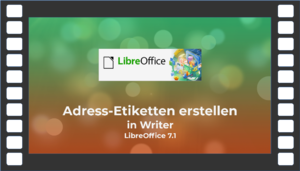





Anleitungen zur Erstellung von Videos - Einleitung
Auf dieser Seite wird beschrieben, was für die Erstellung von LibreOffice-Videos beachten werden sollte.
Videos werden bei LibreOffice z.B. als Video-Anleitungen und zu Marketing-Zwecken
eingesetzt.
Video-Anleitungen sollen den Benutzer helfen, bestimmte Funktionen des Programms von LibreOffice zu erlernen oder besser zu verstehen.
Beispiele von bereits existierenden Videos findest Du auf unserer Webseite oder hier im Wiki.
Die nachfolgenden Beschreibungen sollen Dir einen einfachen Einstieg in die Erstellung von Videos ermöglichen.
Du findest hier eine Vielzahl von Tipps und Ratschlägen.
Wenn Du eigene Videos erstellen möchtest, ist es sinnvoll, dass Du mit der Community in Kontakt bleibst, und sei es nur, dass Du bekannt gibst, zu welchem Thema Du arbeiten möchtest.
Die Kommunikation bezüglich Videos erfolgt über die Community Discuss-Mailingliste.
Auch wenn Du Fragen hast oder Unterstützung brauchst, kannst Du Dich an diese Liste wenden.
Bei der Wahl für ein Video-Thema bist Du prinzipiell frei, Du solltest aber zumindest prüfen, ob es zu dem Thema nicht bereits ein Video gibt, deshalb kannst Du in unserer Playliste nachsehen, was schon produziert wurde.
Unter Themenvorschläge für Video-Anleitungen findest Du einige Themen, zu denen es wünschenswert ist, dass ein Video erstellt wird.
Gerne kannst Du aber Videos mit Deinen eigenen Themen zu LibreOffice erstellen.
Gesamtziel für das Video
Bevor Du mit dem Drehbuchschreiben (Script) beginnst oder eine Software für Bildschirmaufnahmen startest, solltest Du über ein klares Ziel nachdenken.
Überlege Dir, was die Zuschauer zu dem ausgewählten Thema erwarten und ob sie am Ende das Gefühl haben ausreichend informiert zu sein.
Haben sie etwas Neues über die Software gelernt?
Fühlen sie sich damit vertrauter, um eine neue Funktion zu testen oder etwas dazu beizutragen?
Möchten sie das Video herunterladen?
Dauer
Die Videolänge hängt ganz davon ab, welches Thema Du angehen willst, aber für Marketing-Videos gilt: je kürzer, desto besser.
Analysen unseres Videos "Libreoffice 5.1 Neue Funktionen" zeigten, dass 60% der Zuschauer sie bis zum Ende ansehen - und dies gilt für kurze Videos, die schnell aufeinanderfolgende neue Funktionen mit musikalischer Untermalung zeigen.
Die Aufmerksamkeitsspanne ist kurz.
Versuche Dich nicht zu lange auf einen bestimmten Aspekt zu fokussieren.
Wenn eine Funktion besonders schwer oder kompliziert zu erklären ist, ergibt es vielleicht keinen Sinn, sie im Video zu zeigen.
Zeige dann z.B. ein Bildschirmfoto davon und sage dem Zuschauer, dass er mehr darüber unter einem von Dir angegebenen Link (z.B. eine Wiki-Seite) erfahren kann.
Lizenz
Wir möchten unsere Videos unter der Creative Commons Namensnennung (CC-BY)-Lizenz zur Verfügung haben.
Wenn Du andere (fremde) Audio- oder Videoquellen verwendest, stelle sicher, dass diese auch unter der Linzenz CC-BY neu verteilt werden können.
Die CC-Suchseite ist eine gute Quelle, um Videomaterial und Hintergrundmusik mit entsprechenden Lizenzen zu finden.
Hardware
Solltest Du Dir neue Hardware anschaffen wollen, berücksichtige bitte, dass die folgenden Angaben nur ungefähre Richtwerte sind.
Lass Dich beim Händler Deines Vertrauens beraten!
Personalcomputer (PC)
Die wichtigste Grundlage ist natürlich zunächst ein leistungsfähiger Personalcomputer (PC).
- Der Prozessor sollte mind. Typ I5 oder höher sein (andere Fabrikate entsprechend)
- Eine ausreichende Festplatten 250GB-SSD, 1000GB-HDD,
- Arbeitsspeicher 8GB - besser 16GB,
- Eine schnelle Grafikkarte,
- Monitor, mind 21".
Lautsprecher
Externes Lautsprechersystem ab ca. 30-40 Euro.
Oder ein gutes Headset (USB Version), so hast Du Microfon und Kopfhörer in einem.
Mikrofon
Es wird ein USB-Mikrofon empfohlen.
Brauchbare USB-Mikrofone sind für ungefähr 20 € verfügbar - aber prüfe besser zuerst die Bewertungen dazu.
Ein weiteres Element, in das Du investieren solltest (vor allem, wenn Du mehrere Videos erstellst), ist ein Mikrofon-Windschutz (Pop-Schutz).
Dieser trägt dazu bei, „explodierende" Geräusche zu vermeiden, z.B. wenn Du Wörter mit Plosivlauten (Ps und Bs) direkt in das Mikrofon sagst.
Software
Für das Erstellen von Videos benötigst Du ein Videoschnitt-Programm, das auch vom Bildschirm (Screencast) aufnehmen kann.
Es wird zunächst unterschieden zwischen Kaufprogrammen und OpenSource-Programmen.
Ebenso gibt es Programme für 32 Bit- und 64 Bit-Betriebssysteme.
Die hier aufgeführten Programme sind nur Beispiele (keine vollständige Liste) und stellen keine Empfehlung dar.
Kaufprogramme
- Pinnacle Studio
- Corel Video Studio X7
- Magix Video Deluxe-Premium
- Cyberlink Power Director V14-Ultimate Suite
- Camtasia
Opensource-Programme
- Shotcut
- Lightworks
- OpenShot
Script (Drehbuch)
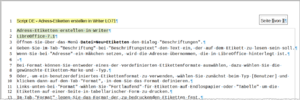
Bevor man mit den Sprachaufnahmen beginnt sollte man ein sogenanntes "Script" erstellen.
Möglicherweise müssen Sie dies im Laufe der Bildschirmaufzeichnungen anpassen, aber es wird Ihnen helfen, nicht vom Weg abzukommen.
Zerlegen Sie das Skript in kleine Teile und nummerieren Sie sie.
So können Sie sie später leichter wiederfinden, und wenn Sie das Skript in das Wiki hochladen, damit andere es übersetzen können, können sie leicht auf die einzelnen Teile verweisen.
Ein Script können Sie zum Beispiel in LibreOffice Writer erstellen, dort haben Sie die Möglichkeit die Zeilen automatisch zu nummerieren.
Bei Videos in englischer Sprache, denken Sie daran, dass viele Zuschauer Englisch nicht als Muttersprache haben.
Verwenden Sie einfache, klare und aktive Texte und vermeiden Sie Redewendungen oder andere Ausdrücke, die die Zuschauer möglicherweise nicht verstehen.
Audioaufnahme (Tonaufnahme)
Im Allgemeinen liefert ein eigenständiges USB-Mikrofon oder ein USB-Headset wesentlich bessere Ergebnisse als eingebaute Laptop- oder Webcam-Mikrofone.
Vernünftige USB-Mikrofone sind für etwa $/£/€20 erhältlich - aber prüfen Sie vorher die Testberichte.
Ein weiterer Gegenstand, in den Sie investieren sollten, insbesondere wenn Sie viele Videos machen, ist ein pop filter.
Dies hilft, Knackgeräusche zu vermeiden, wenn Sie Wörter mit Plosivlauten (Ps und Bs) direkt in das Mikrofon sprechen.
Sie können die Audioaufnahme gleichzeitig mit der Bildschirmaufnahme durchführen, aber Sie könnten so sehr auf die Bildschirmaktivitäten konzentriert sein, dass Sie "ähm" und "ahh" hinzufügen oder sich nicht auf eine klare Aussprache konzentrieren.
In diesem Fall führen Sie die beiden Aufgaben getrennt durch.
Was passiert, wenn Ihr Ton schlecht wird oder Sie ihn gar nicht machen können?
Geben Sie nicht auf! Fragen Sie auf der Mailingliste nach, ob jemand anderes seine Aufnahme zur Verfügung stellen möchte.
Und wenn Sie ein Video ohne Begleitkommentar erstellen, sollten Sie einen Hintergrundsoundtrack hinzufügen.
Nutzen Sie die Musikbibliothek von YouTube oder suchen Sie selbst nach einem geeigneten lizenzierten Song.
Laden Sie keine komplett stummen Videos hoch!
Bildschirmaufzeichnung
Kostenlose und quelloffene Bildschirmaufzeichnungssoftware ist für alle wichtigen Betriebssysteme verfügbar.
Wenn Sie also Ihr Skript separat aufzeichnen möchten, denken Sie daran, den Ton der Bildschirmaufnahme stumm zu schalten.
Ein weißer Desktop-Hintergrund und möglichst wenig Unordnung sind wichtig.
Räumen Sie die Desktop-Symbole auf, schließen Sie andere Fenster, und stellen Sie sicher, dass LibreOffice den vollen Fokus hat.
Siehe dieses Video als Beispiel - es zeigt nur LibreOffice, mehr nicht.
Ein Hinweis zur Auflösung/Größe: Verwenden Sie nicht die normale Bildschirmgröße - das Video wird wahrscheinlich in einer kleineren Auflösung abgespielt oder in eine Website eingebettet und nicht im Vollbildmodus.
Wenn Sie also auf einem 1080p-Monitor gut lesen können, heißt das nicht, dass Sie es auch lesen können, wenn das Video in 720p wiedergegeben wird - das sollten Sie also auch bedenken.
Denken Sie an Nutzer, die auf Tablets oder sogar Smartphones schauen.
Verkleinern Sie also das Fenster oder, falls Ihr Desktop dies ermöglicht, verwenden Sie einen Skalierungsfaktor, um LibreOffice / die Symbole / alles zu vergrößern.
Zoomen und Schwenken können nützlich sein, wenn man sich auf ein ganz bestimmtes Merkmal konzentrieren muss (oder einfach etwas zeigen will, das für die normale Ansicht zu niedrig aufgelöst ist).
Aber übertreiben Sie es nicht - die Zuschauer wollen etwas über die Software erfahren und nicht durch Spezialeffekte geblendet werden.
Denken Sie auch an das Seitenverhältnis und daran, ob Ihr Video auf z. B. YouTube mit schwarzen Balken an der Seite enden wird.
Kodierung
Verwenden Sie einen verlustfreien Codec, um Ihren Bildschirm aufzuzeichnen, wenn Sie den nötigen Speicherplatz zur Verfügung haben.
H.264 ist im verlustfreien Modus für größtenteils statische Inhalte ziemlich effizient - aber welches Format Sie verwenden sollten, hängt auch davon ab, welche Nachbearbeitung Sie vornehmen möchten.
Verwenden Sie aber lieber eine niedrigere Bildrate, als ein verwaschenes/blockiges Video zu haben, wenn Ihr Computer mit der Aufnahme nicht mithalten kann.
Sie brauchen keine 60 Bilder pro Sekunde für einen Screencast.
Wenn Du fertig bist
Sobald das Video fertig ist, lade es irgendwo hoch (z.B. in Deinem persönlichen YouTube-Kanal oder einen Filesharing-Dienst) und sende es an die Marketing-Liste um eine Rückmeldung zu erhalten.
Wenn alle damit zufrieden sind, kann das Marketing-Team es teilen, z.B. über @libreoffice oder andere Möglichkeiten.
Es könnte sogar dem offiziellen Libreoffice-YouTube-Kanal hinzugefügt werden.
Ein konkretes Beispiel
Harald hat eine kurze Beschreibung, wie er bei der Erstellung eines Videos vorgeht, erstellt:
Hinter den Kulissen: Wie die LibreOffice-Videos erstellt werden
Hier als Kurzanleitung herunter ladbar.
Themenvorschläge für Video-Anleitungen
Jeder, der ein Video als Video-Anleitung zum Thema "LibreOffice" erstellt ist natürlich völlig frei, bei der Auswahl eines Themas. Der Titel sollte der Struktur:
- Titel
- in Modul (Writer, Calc, etc)
- - LibreOffice xx. (xx steht für die Versions-Nummer von LibreOffice, z.B. Version 7.1)
folgen.
Bei einigen Themen muss unterschieden werden in Bezug auf das Betriebssystem (BS/OS).
Themen Allgemein
- Erweiterungen - Extensions - LibreOffice xx.
- Starten von LibreOffice mit Parametern - LibreOffice xx.
Themen für Writer
- Bewerbungsanschreiben in Writer - LibreOffice xx.
- eBook erstellen in Writer - LibreOffice xx.
- Gliederung erstellen in Writer - LibreOffice xx.
- Literaturverzeichnis in Writer - LibreOffice xx.
- Seitennummerierung in Writer – LibreOffice xx.
- Vorlagenkontrolle in Writer - LibreOffice xx.
- Zeitungsspalten in Writer - LibreOffice xx.
- Eine Broschüre drucken in Writer - LibreOffice xx.
Themen für Calc
- Adressen in Calc – LibreOffice xx.
- Arbeitszeiten in Calc – LibreOffice xx.
- Aus Drop-Down-Liste auswählen in Calc – LibreOffice xx.
- Bilder in Calc - LibreOffice xx.
- Datum angleichen zu Excel - LibreOffice xx.
- Datum- und Zeitberechnung in Calc – LibreOffice xx.
- Tabelle nach Datenbank exportieren – LibreOffice xx.
Themen für Impress
- -
Themen für Draw
- PDF-Datei bearbeiten in Draw - LibreOffice xx.
- Flyer erstellen in Draw - LibreOffice xx.
Themen für Base
- Bilder einfügen in Base - LibreOffice xx.
- Datenbank allgemein in Base - LibreOffice xx.
- Migration nach Firebird in Base - LibreOffice xx.
- Tabelle nach Datenbank exportieren – LibreOffice xx.
Beispiel 1
Bitte akzeptieren Sie dieses Video. Dadurch gelangen Sie an Inhalt von YouTube, einem Service, der von einer dritten Partei bereitgestellt wird.